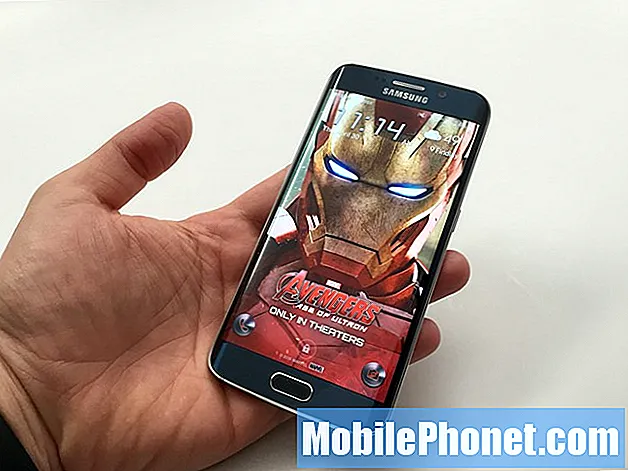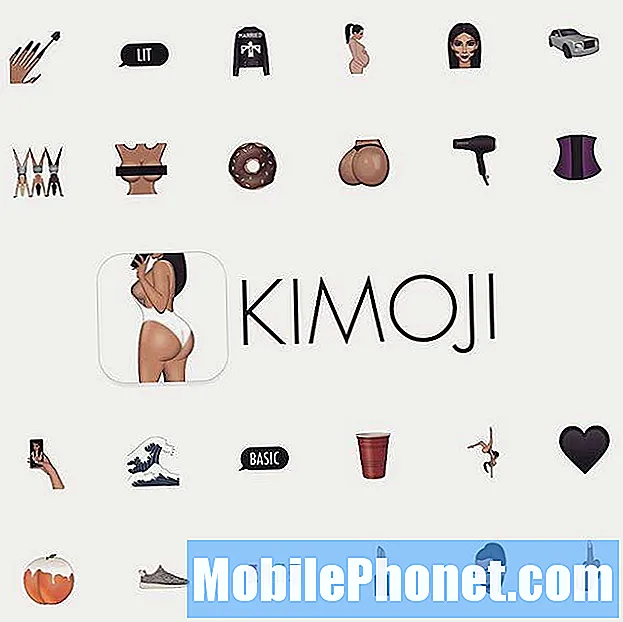Teie Samsung Galaxy A7 ekraanil kuvatav probleem võib olla märk tõsisest riist- või püsivara probleemist. Siinkohal ei tea me siiski kindlalt, mis probleem teie telefoniga on, seetõttu peame veaotsingu tegema. Meie tõrkeotsing põhineb nii meie enda kui ka lugejate kogemustel, kes väidetavalt varem sarnaste probleemidega kokku puutusid.

Tõrkeotsing: Ma saan aru, et olete selle probleemi tulemusteta sorteerimiseks juba mõned tõrkeotsingu toimingud teinud, nii et soovitame veel mõnda probleemi lahendamiseks. Nagu öeldud, soovitan teil teha järgmist:
1. samm: taaskäivitage telefon turvarežiimis ja jälgige, kas ekraan ikka väriseb
Esiteks tahame teada, kas mõnel kolmanda osapoole elemendil on selle probleemiga midagi pistmist, mistõttu peate seda tegema. See ei lahenda probleemi, kuid vastab meie küsimusele. Kui selles režiimis probleemi ei kuvata, on meie kahtlus kinnitatud.
Nüüd toimige järgmiselt, kuidas oma telefoni turvarežiimis käivitada.
- Lülitage seade välja.
- Vajutage ja hoidke toitenuppu mudeli nimeekraani taga.
- Kui ekraanile ilmub „SAMSUNG”, vabastage toitenupp.
- Pärast toitenupu vabastamist hoidke kohe all helitugevuse vähendamise klahvi.
- Hoidke helitugevuse vähendamise klahvi all, kuni seade taaskäivitamise lõpetab.
- Turvarežiim kuvatakse ekraani vasakus alanurgas.
- Kui näete turvarežiimi, vabastage helitugevuse vähendamise klahv.
- Desinstallige rakendused, mis põhjustavad probleemi.
Kui ekraan selles režiimis ei vilgu, peab probleemi põhjustama üks või mõned teie installitud kolmanda osapoole rakendustest. Peate selle leidma ja seejärel värskendama, lähtestama või isegi desinstallima need, mis teie arvates probleemi põhjustavad.
Galaxy A7 rakenduste värskendamine
- Puudutage avakuval rakenduste salve.
- Puudutage valikut Play pood.
- Puudutage menüüklahvi ja seejärel valikut Minu rakendused. Rakenduste automaatse värskendamise hoidmiseks puudutage märkeruudu märkimiseks valikuid Menüü> Seaded ja seejärel valikut Rakenduste automaatne värskendamine.
- Valige üks järgmistest valikutest.
- Puudutage käsku Värskenda [xx], et värskendada kõiki rakendusi saadaolevate värskendustega.
- Puudutage üksikut rakendust ja seejärel puudutage üksiku rakenduse värskendamiseks käsku Värskenda.
Rakenduse vahemälu ja andmete kustutamine Galaxy A7-s
- Puudutage avakuval rakenduste salve.
- Puudutage valikuid Seaded> Rakendused.
- Puudutage soovitud rakendust vaikeloendis või puudutage eelinstallitud rakenduste kuvamiseks kolme punkti ikooni> Kuva süsteemirakendused.
- Puudutage valikut Salvestusruum.
- Puudutage valikuid Kustuta andmed ja seejärel OK.
- Puudutage käsku Tühjenda vahemälu.
Rakenduste desinstallimine oma Galaxy A7-st
- Puudutage avakuval rakenduste salve.
- Puudutage valikuid Seaded> Rakendused.
- Puudutage soovitud rakendust vaikeloendis või puudutage eelinstallitud rakenduste kuvamiseks kolme punkti ikooni> Kuva süsteemirakendused.
- Puudutage soovitud rakendust.
- Puudutage käsku Desinstalli.
- Puudutage kinnitamiseks uuesti Desinstalli.
Kui ekraani vilkumise probleem ilmneb endiselt ka turvarežiimis, peate liikuma järgmise sammu juurde.
2. samm: proovige kustutada kõik süsteemi vahemälud, nii et need asendatakse
Pole mingit garantiid, et see protseduur probleemi lahendab, kuid peate seda tegema, sest alati on võimalik, et väreluse põhjuseks on mõned korrumpeerunud vahemälud. Kõik, mida peate tegema, on taaskäivitage telefon taasterežiimis ja pühkige vahemälu partitsioon. Teil pole juurdepääsu üksikutele vahemäludele, seega peate vahemälu partitsiooni kogu sisu kustutama ja seda saate teha järgmiselt.
- Lülitage seade välja.
- Vajutage ja hoidke all helitugevuse suurendamise klahvi ja koduklahvi ning seejärel hoidke toitenuppu all.
- Kui kuvatakse Androidi logo, vabastage kõik klahvid (umbes 30–60 sekundit kuvatakse teadet „Süsteemivärskenduse installimine”, seejärel enne Android-süsteemi taastemenüü suvandite kuvamist käsku pole).
- Vajutage mitu korda helitugevuse vähendamise klahvi, et tõsta esile valik „pühkige vahemälu partitsioon”.
- Valimiseks vajutage toitenuppu.
- Vajutage helitugevuse vähendamise klahvi, et tõsta esile „jah”, ja vajutage valimiseks toitenuppu.
- Kui vahemälu pühkimise sektsioon on lõpule viidud, tõstetakse esile „Taaskäivitage süsteem kohe”.
- Seadme taaskäivitamiseks vajutage toitenuppu.
Ärge muretsege, see protseduur on ohutu nii teie telefonile kui ka teie andmetele, kuna ühtegi faili ei kustutata, kuid see on püsivara probleemide lahendamisel väga tõhus. Kui probleem ilmneb siiski pärast seda, peaksite liikuma järgmise sammu juurde.
3. samm: varundage failid ja andmed ning lähtestage telefon
Olete juba proovinud probleemi asjatult lahendada ja järginud mõnda ülaltoodud protseduuri, kuid probleem jäi püsima. Niisiis on aeg lähtestada, kuid telefoni sisemällu salvestatud failid kustutatakse, nii et peate varundama. Pärast seda keelake telefoni tehaseseadete lähtestamise kaitse, et teid ei lukustataks.
Kuidas blokeerida Galaxy A7 tehaseseadete lähtestamine
- Puudutage avakuval rakenduste salve.
- Puudutage valikuid Seaded> Pilv ja kontod.
- Puudutage valikut Kontod.
- Puudutage valikut Google.
- Kui seadistatud on mitu kontot, puudutage oma Google ID e-posti aadressi. Kui teil on mitu kontot, peate neid samme iga konto jaoks kordama.
- Puudutage kolme punkti ikooni.
- Puudutage käsku Eemalda konto.
- Puudutage valikut Eemalda konto.
Samsung Galaxy A7 lähtestamine
Telefoni lähtestamiseks on tegelikult kaks põhilist viisi ja esimene toimub taasterežiimi kaudu ...
- Lülitage seade välja.
- Vajutage ja hoidke all helitugevuse suurendamise klahvi ja koduklahvi ning seejärel hoidke toitenuppu all.
- Kui kuvatakse Androidi logo, vabastage kõik klahvid (umbes 30–60 sekundit kuvatakse teadet „Süsteemivärskenduse installimine”, seejärel enne Android-süsteemi taastemenüü suvandite kuvamist käsku pole).
- Vajutage mitu korda helitugevuse vähendamise klahvi, et esile tõsta „andmete pühkimine / tehase lähtestamine.
- Valimiseks vajutage toitenuppu.
- Vajutage helitugevuse vähendamise klahvi, kuni esile tõstetakse „Jah - kustuta kõik kasutajaandmed”.
- Põhilähtestuse valimiseks ja käivitamiseks vajutage toitenuppu.
- Kui lähtestamine on lõppenud, tõstetakse esile „Taaskäivitage süsteem kohe”.
- Seadme taaskäivitamiseks vajutage toitenuppu.
Telefoni saab lähtestada ka menüüst Seaded…
- Puudutage avakuval rakenduste salve.
- Puudutage valikuid Seaded> Pilv ja kontod.
- Puudutage valikut Varundamine ja taastamine.
- Soovi korral puudutage liuguri asendisse SEES või VÄLJAS varunda minu andmed.
- Soovi korral puudutage liuguri asendisse SEES või VÄLJAS käsku Taasta.
- Puudutage menüüd Seaded nuppu Tagasi ja puudutage valikuid Üldine haldus> Lähtesta> Tehaseandmete lähtestamine.
- Puudutage käsku Lähtesta.
- Kui ekraanilukk on sisse lülitatud, sisestage oma volitused.
- Puudutage käsku Jätka.
- Puudutage käsku Kustuta kõik.
Kui värelus jätkub, võib see olla probleem riistvaras. Peate seadme kontrollima tehniku poolt.
võta meiega ühendust
Oleme alati avatud teie probleemidele, küsimustele ja ettepanekutele, nii et võtke meiega ühendust, täites selle vormi. See on meie pakutav tasuta teenus ja me ei nõua selle eest sentigi. Kuid pange tähele, et me saame iga päev sadu meile ja meil on võimatu neile kõigile vastata. Kuid võite olla kindel, et lugesime iga saadud sõnumit läbi. Neile, keda oleme aidanud, levitage palun sõna, jagades oma postitusi oma sõpradele või lihtsalt meeldides meie Facebooki ja Google+ lehele või jälgides meid Twitteris.